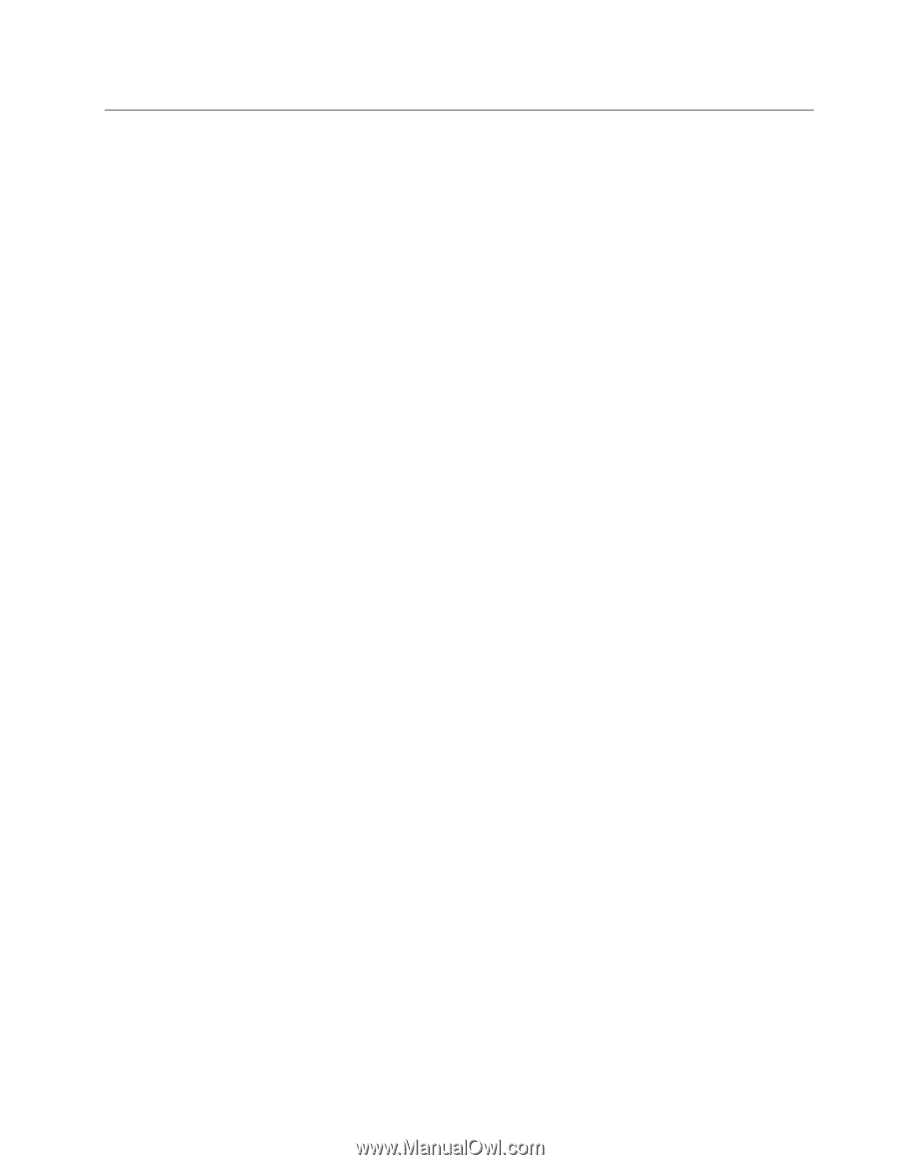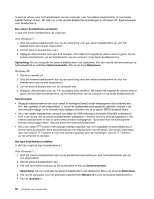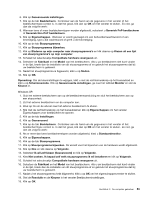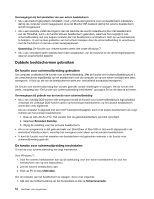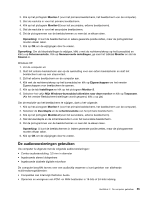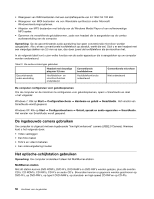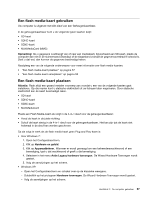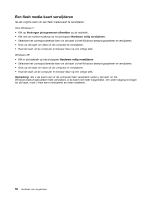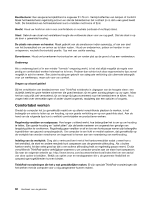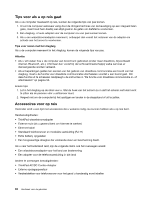Lenovo ThinkPad Edge E420 (Dutch) User Guide - Page 75
Een flash media-kaart gebruiken, Opmerking, Attentie, Hardware en geluid, Apparaatbeheer
 |
View all Lenovo ThinkPad Edge E420 manuals
Add to My Manuals
Save this manual to your list of manuals |
Page 75 highlights
Een flash media-kaart gebruiken Uw computer is uitgerust met één sleuf van een Geheugenkaartlezer. In de geheugenkaartlezer kunt u de volgende typen kaarten kwijt: • SD-kaart • SDHC-kaart • SDXC-kaart • MultiMediaCard (MMC) Opmerking: Als u gegevens overbrengt van of naar een mediakaart, bijvoorbeeld een SD-kaart, plaats de computer dan niet in de sluimerstand (Standby) of de slaapstand voordat de gegevensoverdracht voltooid is. Doet u dat wel, dan kunnen de gegevens beschadigd raken. Raadpleeg een van de volgende onderwerpen voor meer informatie over flash media-kaarten: • "Een flash media-kaart plaatsen" op pagina 57 • "Een flash media-kaart verwijderen" op pagina 58 Een flash media-kaart plaatsen Attentie: Raak altijd een geaard metalen voorwerp aan voordat u een van de volgende kaarten gaat installeren. Op die manier kunt u statische elektriciteit uit uw lichaam laten wegvloeien. Door statische elektriciteit kan de kaart beschadigd raken. • SD-kaart • SDHC-kaart • SDXC-kaart • MultiMediaCard Plaats een Flash Media-kaart als volgt in de 4-in-1 sleuf voor de geheugenkaartlezer: • Houd de kaart in de juiste richting. • Schuif de kaart stevig in de 4-in-1 sleuf voor de geheugenkaartlezer. Het kan zijn dat de kaart niet helemaal in de sleuf kan worden geschoven. Ga als volgt te werk als de flash media-kaart geen Plug and Play-kaart is: • Voor Windows 7: 1. Open het Configuratiescherm. 2. Klik op Hardware en geluid. 3. Klik op Apparaatbeheer. Wanneer er wordt gevraagd om een beheerderswachtwoord of een bevestiging, typt u dat wachtwoord of geeft u die bevestiging. 4. Selecteer in het menu Actie Legacy hardware toevoegen. De Wizard Hardware Toevoegen wordt gestart. 5. Volg de aanwijzingen op het scherm. • Windows XP: - Open het Configuratiescherm en schakel over op de klassieke weergave. - Dubbelklik op het pictogram Hardware toevoegen. De Wizard Hardware Toevoegen wordt gestart. - Volg de aanwijzingen op het scherm. Hoofdstuk 2. De computer gebruiken 57